所謂視口就是指顯示用戶模型的不同的視圖區域,可以將整個繪圖區域劃分成多個部分,每個部分作為一個單獨的視口。各個視口可以獨立的進行縮放和平移,但是各個視口能夠同步的進行圖形的繪制,對一個視口中圖形的修改可以在別的視口中體現出來。通過單擊不同的視口區域可以在不同視口之間進行切換。
一、平鋪視口。
平鋪視口是指在當前模型空間中顯示兩個或者多個視口(各個視口之間不發生互相重疊)。在模型空間中,可以將一個圖形區域拆分成一個或多個相鄰的視口。平鋪視口的邊界不能進行調整。
二、視口對話框。
可以通過以下方法打開“視口”對話框。1、菜單欄【視圖】——“視口”——“命名視口”。2、單擊“視口”工具欄上的“顯示視口對話框”圖標。3、在命令行中輸入vports并回車。
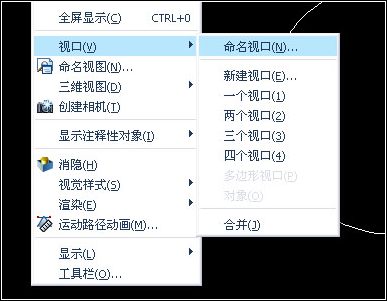

“視口”對話框中可用的選項取決于是模型空間視口(“模型”選項卡)還是布局空間視口(“布局”選項卡)。
模型空間的“視口”對話框。
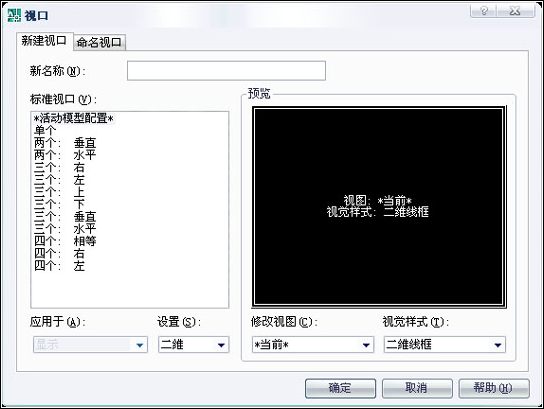
(一)“新建視口”選項卡。
1、新名稱:為新建的模型空間視口指定名稱。
2、標準視口:列出并設定標準視口的配置。
3、預覽:顯示選定視口配置的預覽圖像,以及每個單獨視口的缺省配置視圖。
4、應用于:將模型空間視口配置應用到整個顯示窗口或當前視口。列表選項為“顯示”和“當前視口”, 默認“顯示”選項。
(1)顯示:將視口配置應用到整個顯示窗口。
(2)當前視口:將視口配置僅應用到當前視口。
5、設置:指定二維或者三維設置。
6、修改視圖:用從列表中選擇的視圖替換選定視口中的視圖。
如果上述的“設置”從列表中選擇“二維”,則“修改視圖”列表中可以選擇命名視圖。
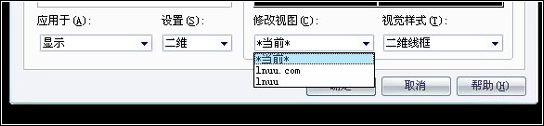
如果上述的“設置”從列表中選擇“三維”,則“修改視圖”列表中可以選擇三維標準視圖和命名視圖。
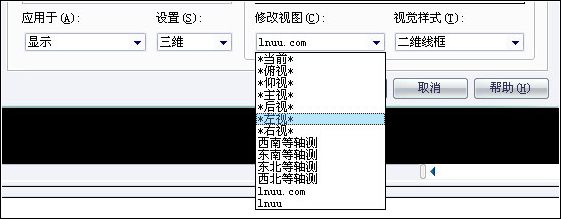
7、視覺樣式:將視覺樣式應用到視口。視覺樣式包括:“當前”、“二維線框”、“三維隱藏”、“三維線框”、“概念”和“真實”。
(二)命名視口選項卡。
顯示圖形中已保存的模型空間視口配置。可以對視口進行“恢復”、“刪除”和“重命名”管理。
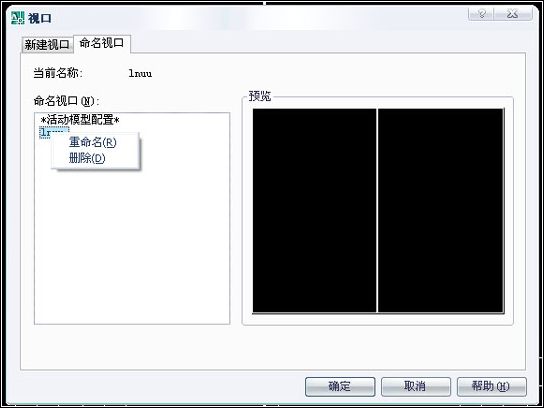
布局空間的“視口”對話框。
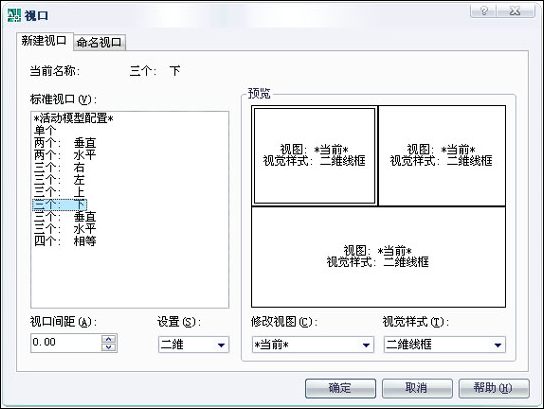
1、視口間距:指定布局視口之間的間距。
三、創建平鋪視口。
在繪圖的過程中,要將當前的圖形分成一個或多個平鋪視口。
1、在命令行中輸入vports并回車,或者菜單欄【視圖】——“視口”——“新建視口”。
2、彈出“視口”對話框,在“新名稱”文本框中輸入名稱。
3、在“標準視口”列表中選擇需要的視口配置名稱,選擇后的視口配置將在“預覽”區中顯示。
4、從“應用于”下拉列表中選擇“顯示”或者“當前視口”,從“設置”下拉列表中選擇“二維”或者“三維”。
5、單擊“預覽”區域中的各個視口預覽圖,然后設置相應的“修改視圖”和“視覺樣式”選項。#p#分頁標題#e#
6、最后單擊“確定”即可。
“視口”對話框如圖設置。
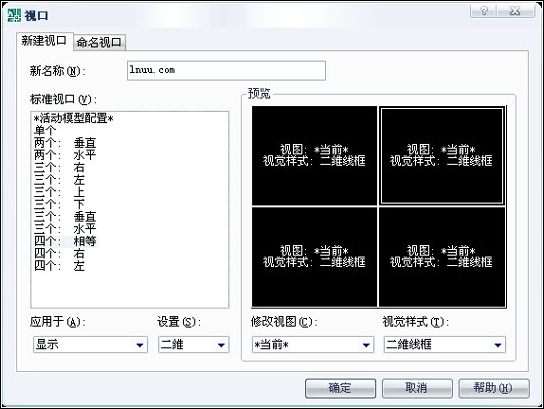
繪圖區效果如圖。
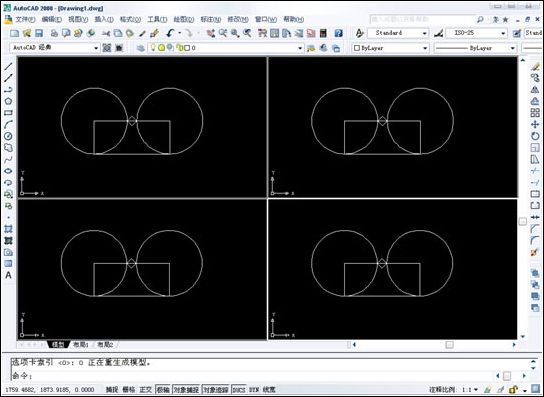
視口創建以后,可以對視口進行拆分、合并等操作。
四、拆分視口。
1、先選擇需要拆分的視口(用鼠標單擊選擇即可)。
2、菜單欄【視圖】——“視口”,選擇拆分的數目。
3、然后根據命令行提示進行操作。
比如,選擇右下角的視口,然后菜單欄【視圖】——“視口”——“三個視口”,然后再根據命令行的提示進行操作。效果如圖。
 引用內容
引用內容
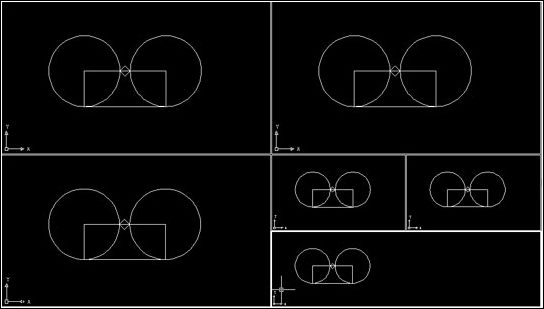
五、合并視口。
1、菜單欄【視圖】——“視口”——“合并”。
2、選擇要保留的視口。(比如選擇左下角的視口)。
3、然后再選擇相鄰視口(比如選擇右下角的視口。不能選擇不相鄰的視口),將其與第一個選擇的視口合并。
 引用內容
引用內容

六、恢復到當個視口。
可以通過以下方法恢復到單個視口的狀態。1、菜單欄【視圖】——“視口”——“一個視口”。2、單擊“視口”工具欄上的“單個視口”圖標。3、在命令行中輸入-vports并回車,然后輸入si并回車。
七、其他視口操作。
菜單欄【視圖】——“視口”——“多邊形視口”和“對象”選項,以及工具欄上的“將對象轉換為視口”和“裁剪現有視口”等操作,只能在“布局”空間內可用。
八、保存視口配置。
可以將設置好的視口配置保存,這樣當需要使用的時候就不必重新設置視口。保存視口與創建視口步驟基本一致。
1、在命令行中輸入vports并回車,彈出“視口”對話框。
2、在“新名稱”文本框中輸入名稱,最后單擊“確定”即可。
八、恢復視口配置。
在繪圖的過程中可以將已命名的視口進行恢復。
1、在命令行中輸入vports并回車,彈出“視口”對話框。
2、在“命名視口”選項卡中的“命名視口”列表中選擇要恢復的視口名稱,最后單擊“確定”即可。
八、刪除和重命名視口。
在“命名視口”選項卡中的“命名視口”列表中選定視口名稱,然后單擊鼠標右鍵,可以對視口進行“刪除”和“重命名”管理。如圖。
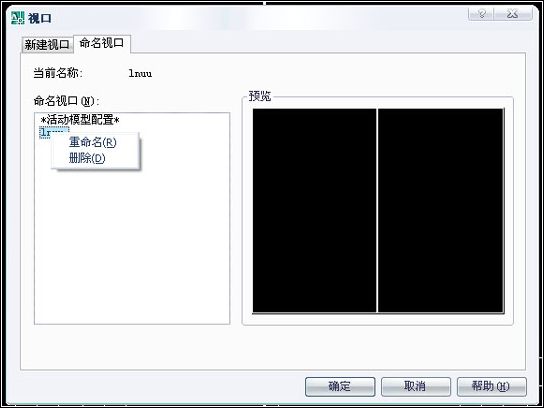
一、平鋪視口。
平鋪視口是指在當前模型空間中顯示兩個或者多個視口(各個視口之間不發生互相重疊)。在模型空間中,可以將一個圖形區域拆分成一個或多個相鄰的視口。平鋪視口的邊界不能進行調整。
二、視口對話框。
可以通過以下方法打開“視口”對話框。1、菜單欄【視圖】——“視口”——“命名視口”。2、單擊“視口”工具欄上的“顯示視口對話框”圖標。3、在命令行中輸入vports并回車。
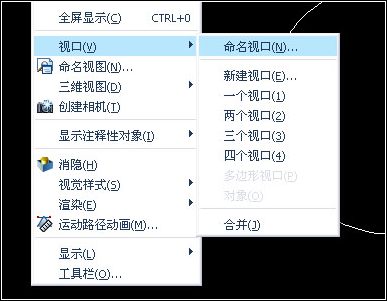

“視口”對話框中可用的選項取決于是模型空間視口(“模型”選項卡)還是布局空間視口(“布局”選項卡)。
模型空間的“視口”對話框。
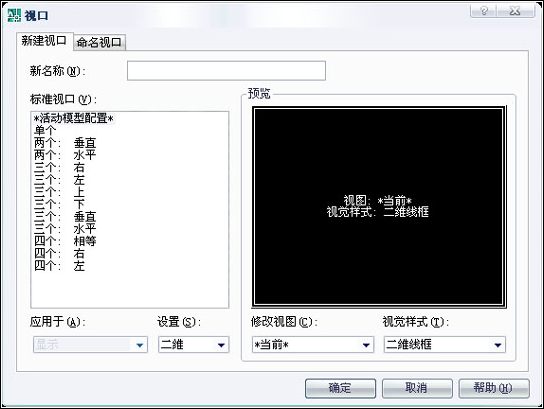
(一)“新建視口”選項卡。
1、新名稱:為新建的模型空間視口指定名稱。
2、標準視口:列出并設定標準視口的配置。
3、預覽:顯示選定視口配置的預覽圖像,以及每個單獨視口的缺省配置視圖。
4、應用于:將模型空間視口配置應用到整個顯示窗口或當前視口。列表選項為“顯示”和“當前視口”, 默認“顯示”選項。
(1)顯示:將視口配置應用到整個顯示窗口。
(2)當前視口:將視口配置僅應用到當前視口。
5、設置:指定二維或者三維設置。
6、修改視圖:用從列表中選擇的視圖替換選定視口中的視圖。
如果上述的“設置”從列表中選擇“二維”,則“修改視圖”列表中可以選擇命名視圖。
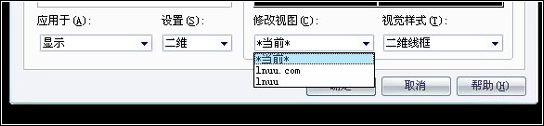
如果上述的“設置”從列表中選擇“三維”,則“修改視圖”列表中可以選擇三維標準視圖和命名視圖。
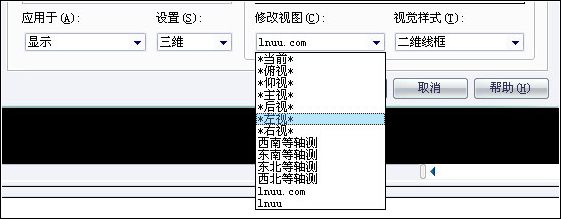
7、視覺樣式:將視覺樣式應用到視口。視覺樣式包括:“當前”、“二維線框”、“三維隱藏”、“三維線框”、“概念”和“真實”。
(二)命名視口選項卡。
顯示圖形中已保存的模型空間視口配置。可以對視口進行“恢復”、“刪除”和“重命名”管理。
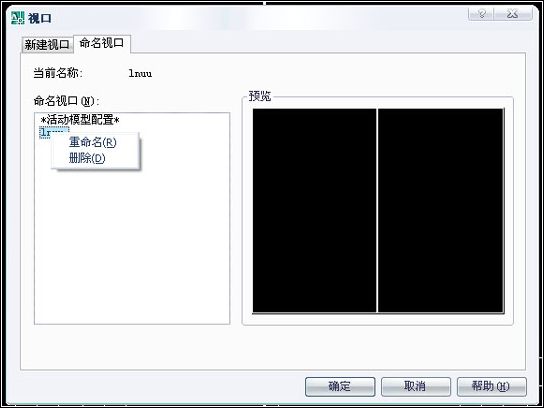
布局空間的“視口”對話框。
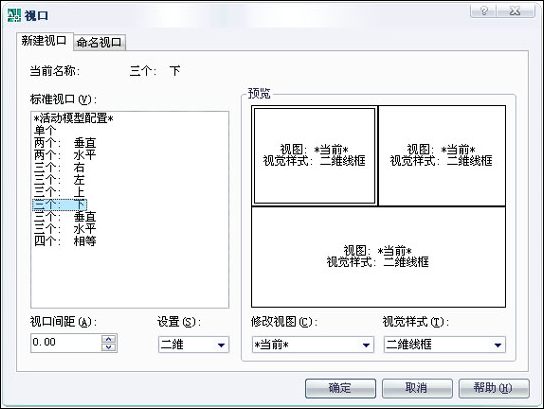
1、視口間距:指定布局視口之間的間距。
三、創建平鋪視口。
在繪圖的過程中,要將當前的圖形分成一個或多個平鋪視口。
1、在命令行中輸入vports并回車,或者菜單欄【視圖】——“視口”——“新建視口”。
2、彈出“視口”對話框,在“新名稱”文本框中輸入名稱。
3、在“標準視口”列表中選擇需要的視口配置名稱,選擇后的視口配置將在“預覽”區中顯示。
4、從“應用于”下拉列表中選擇“顯示”或者“當前視口”,從“設置”下拉列表中選擇“二維”或者“三維”。
5、單擊“預覽”區域中的各個視口預覽圖,然后設置相應的“修改視圖”和“視覺樣式”選項。#p#分頁標題#e#
6、最后單擊“確定”即可。
“視口”對話框如圖設置。
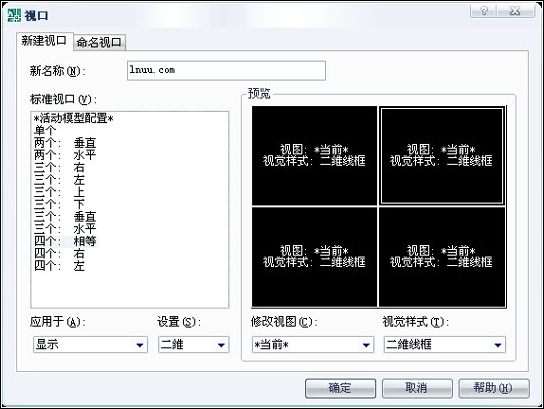
繪圖區效果如圖。
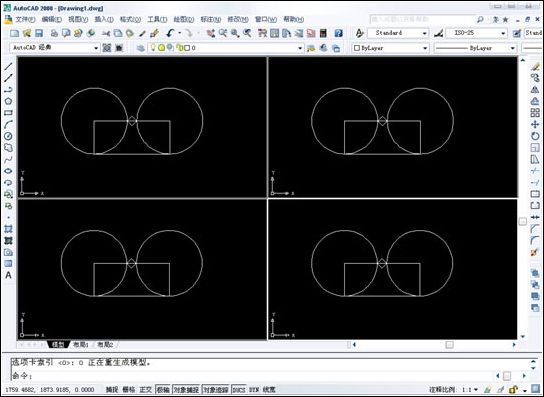
視口創建以后,可以對視口進行拆分、合并等操作。
四、拆分視口。
1、先選擇需要拆分的視口(用鼠標單擊選擇即可)。
2、菜單欄【視圖】——“視口”,選擇拆分的數目。
3、然后根據命令行提示進行操作。
比如,選擇右下角的視口,然后菜單欄【視圖】——“視口”——“三個視口”,然后再根據命令行的提示進行操作。效果如圖。
 引用內容
引用內容命令: _-vports
輸入選項 [保存(S)/恢復(R)/刪除(D)/合并(J)/單一(SI)/?/2/3/4] <3>: _3
輸入配置選項 [水平(H)/垂直(V)/上(A)/下(B)/左(L)/右(R)] <右>:b
正在重生成模型。
輸入選項 [保存(S)/恢復(R)/刪除(D)/合并(J)/單一(SI)/?/2/3/4] <3>: _3
輸入配置選項 [水平(H)/垂直(V)/上(A)/下(B)/左(L)/右(R)] <右>:b
正在重生成模型。
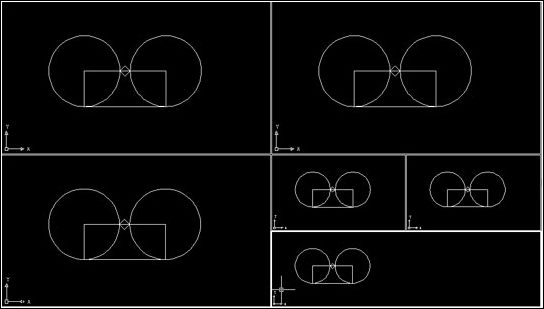
五、合并視口。
1、菜單欄【視圖】——“視口”——“合并”。
2、選擇要保留的視口。(比如選擇左下角的視口)。
3、然后再選擇相鄰視口(比如選擇右下角的視口。不能選擇不相鄰的視口),將其與第一個選擇的視口合并。
 引用內容
引用內容 命令: _-vports
輸入選項 [保存(S)/恢復(R)/刪除(D)/合并(J)/單一(SI)/?/2/3/4] <3>: _j
選擇主視口 <當前視口>:
選擇要合并的視口:
正在重生成模型。
輸入選項 [保存(S)/恢復(R)/刪除(D)/合并(J)/單一(SI)/?/2/3/4] <3>: _j
選擇主視口 <當前視口>:
選擇要合并的視口:
正在重生成模型。

六、恢復到當個視口。
可以通過以下方法恢復到單個視口的狀態。1、菜單欄【視圖】——“視口”——“一個視口”。2、單擊“視口”工具欄上的“單個視口”圖標。3、在命令行中輸入-vports并回車,然后輸入si并回車。
七、其他視口操作。
菜單欄【視圖】——“視口”——“多邊形視口”和“對象”選項,以及工具欄上的“將對象轉換為視口”和“裁剪現有視口”等操作,只能在“布局”空間內可用。
八、保存視口配置。
可以將設置好的視口配置保存,這樣當需要使用的時候就不必重新設置視口。保存視口與創建視口步驟基本一致。
1、在命令行中輸入vports并回車,彈出“視口”對話框。
2、在“新名稱”文本框中輸入名稱,最后單擊“確定”即可。
八、恢復視口配置。
在繪圖的過程中可以將已命名的視口進行恢復。
1、在命令行中輸入vports并回車,彈出“視口”對話框。
2、在“命名視口”選項卡中的“命名視口”列表中選擇要恢復的視口名稱,最后單擊“確定”即可。
八、刪除和重命名視口。
在“命名視口”選項卡中的“命名視口”列表中選定視口名稱,然后單擊鼠標右鍵,可以對視口進行“刪除”和“重命名”管理。如圖。
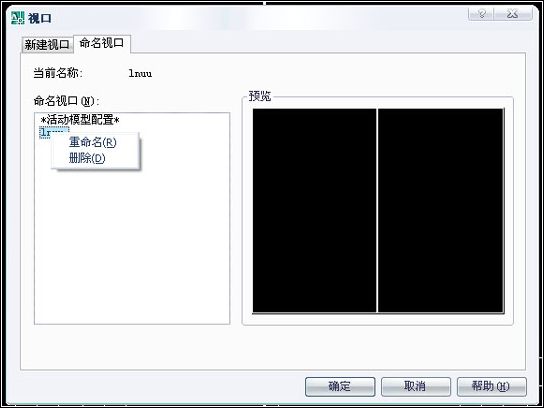
相關文章
- 2021-09-08BIM技術叢書Revit軟件應用系列Autodesk Revit族詳解 [
- 2021-09-08全國專業技術人員計算機應用能力考試用書 AutoCAD2004
- 2021-09-08EXCEL在工作中的應用 制表、數據處理及宏應用PDF下載
- 2021-08-30從零開始AutoCAD 2014中文版機械制圖基礎培訓教程 [李
- 2021-08-30從零開始AutoCAD 2014中文版建筑制圖基礎培訓教程 [朱
- 2021-08-30電氣CAD實例教程AutoCAD 2010中文版 [左昉 等編著] 20
- 2021-08-30電影風暴2:Maya影像實拍與三維合成攻略PDF下載
- 2021-08-30高等院校藝術設計案例教程中文版AutoCAD 建筑設計案例
- 2021-08-29環境藝術制圖AutoCAD [徐幼光 編著] 2013年PDF下載
- 2021-08-29機械AutoCAD 項目教程 第3版 [繆希偉 主編] 2012年PDF